Eski adı Yandex Connect olan Kurumlar için Yandex 360; özetle bahsedecek olursak özel alan adları ile e-posta hesapları oluşturulmasını ve kurumlara özel birçok çözüm sunan bir Yandex servisidir. Bu nedenden dolayı Kurumlar için Yandex 360, kurumsal şirketlerin e-posta sorunu başta olmak üzere pek çok sorununa çözüm olarak hayata geçirilmiştir.
Eskiden tamamen ücretsiz olan Kurumlar için Yandex 360 artık tamamen ücretli hale gelmiştir ve bu içerikte Kurumlar için Yandex 360’ı nasıl kullanacağınızı detaylı bir şekilde anlattım. Kurumsal Yandex mail terimi ile daha çok lanse edilen Kurumlar için Yandex 360’ı ücretsiz kullanmak ise hala mümkün olsa da maalesef ciddi bir teknik bilgi ve detay istemektedir ve oldukça zordur. Eğer ücretsiz Yandex Kurumsal Mail, yani ücretsiz Yandex 360’ı kullanmak için buraya geldiyseniz tek yapmanız gereken benimle hemen iletişime geçmek olacaktır.
Kurumlar için Yandex 360 Nedir?
Kurumlar için Yandex 360, Yandex’in bir domain veya Türkçe adıyla alan adına özel bireysel veya kurumsal mail hesabı açılmasını sağlayan ücretsiz bir servisidir. Başka bir deyişle Kurumlar için Yandex 360 sayesinde hem alan adınıza özel bireysel ya da kurumsal bir e-posta adresi kullanabileceksiniz hem Yandex’in başta güvenlik olmak üzere tüm servislerinden faydalanabileceksiniz hem de tüm bunları ücretsiz sağlayabileceksiniz.
Aslına bakılırsa Kurumlar için Yandex 360 bir e-posta sağlayıcısından çok daha fazlasıdır. En öne çıkan özelliği alan adına özel e-posta adresleri sağlamak olsa da ekip çalışması özellikleri, tüm çalışanlar arası takvim, görev, dosya ve proje paylaşımı sağlaması, dosya paylaşımları için ücretsiz Yandex Disk kullanımı sağlaması da Kurumlar için Yandex 360’ın muhteşem özelliklerinden biridir.
Kurumlar için Yandex 360 ile aynı hizmeti Google ve Hotmail gibi servisler de vermektedir. Mesela Google buna benzer bir hizmeti Google Workspace (Eski adıyla G Suite) adıyla verirken Microsoft ise Microsoft Exchange üzerinden vermektedir.
Kurumlar için Yandex 360’ın ne olduğunu anladıysak ve kullanmaya hazırsak nasıl kullanacağımızı anlatmaya başlayalım.
Kurumlar için Yandex 360 Nasıl Kurulur?
Anlatımlarda bağlantı oluşmaması için alan adı (domain) ve mail adresi tanımlamalarında [.] ve [@] ibareleri kullanılmıştır. Uygulama yaparken köşeli parantezleri kaldırarak ve boşlukları silerek işlem yapınız.
Kurumlar için Yandex 360, kurumsal mail kullanımları için cezbedici olduğundan eğer üst düzey güvenlikli bir sistem kullanılmıyorsa mutlaka kullanılmalı ve tüm özelliklerinden faydalanılmalıdır. Kurumlar için Yandex 360’ı kullanmak için sahip olmanız gereken iki şey vardır. Bunlar;
- Alan Adı (Domain)
- Ücretsiz Yandex Hesabı
Kurumlar için Yandex 360 servisi ücretsiz bir Yandex hesabı üzerine kurulmalıdır. Alan adınızı henüz tescil ettirmediyseniz bir alan adı (domain) sağlayıcısından alan adınızı tescil ettirebilirsiniz. Eğer alan adınız hazırsa kurulum aşamasına geçebiliriz.
Kurumlar için Yandex 360 Hesabınızı Oluşturun
Kurumlar için Yandex 360 giriş sayfası https://360.yandex.com/business/ adresine gidin ve sağ üstte yer alan “Log in” butonuna tıklayarak giriş yapın.
 Açılan sayfada mevcut Yandex hesabınıza giriş yapmanız istenecektir. Eğer hesabınız varsa hesap bilgilerinizi girerek enter tuşuna basın veya “Log in” bağlantısına tıklayın. Eğer hesabınız yoksa “Register” bağlantısına tıklayarak hesap oluşturma sayfasına geçin.
Açılan sayfada mevcut Yandex hesabınıza giriş yapmanız istenecektir. Eğer hesabınız varsa hesap bilgilerinizi girerek enter tuşuna basın veya “Log in” bağlantısına tıklayın. Eğer hesabınız yoksa “Register” bağlantısına tıklayarak hesap oluşturma sayfasına geçin.
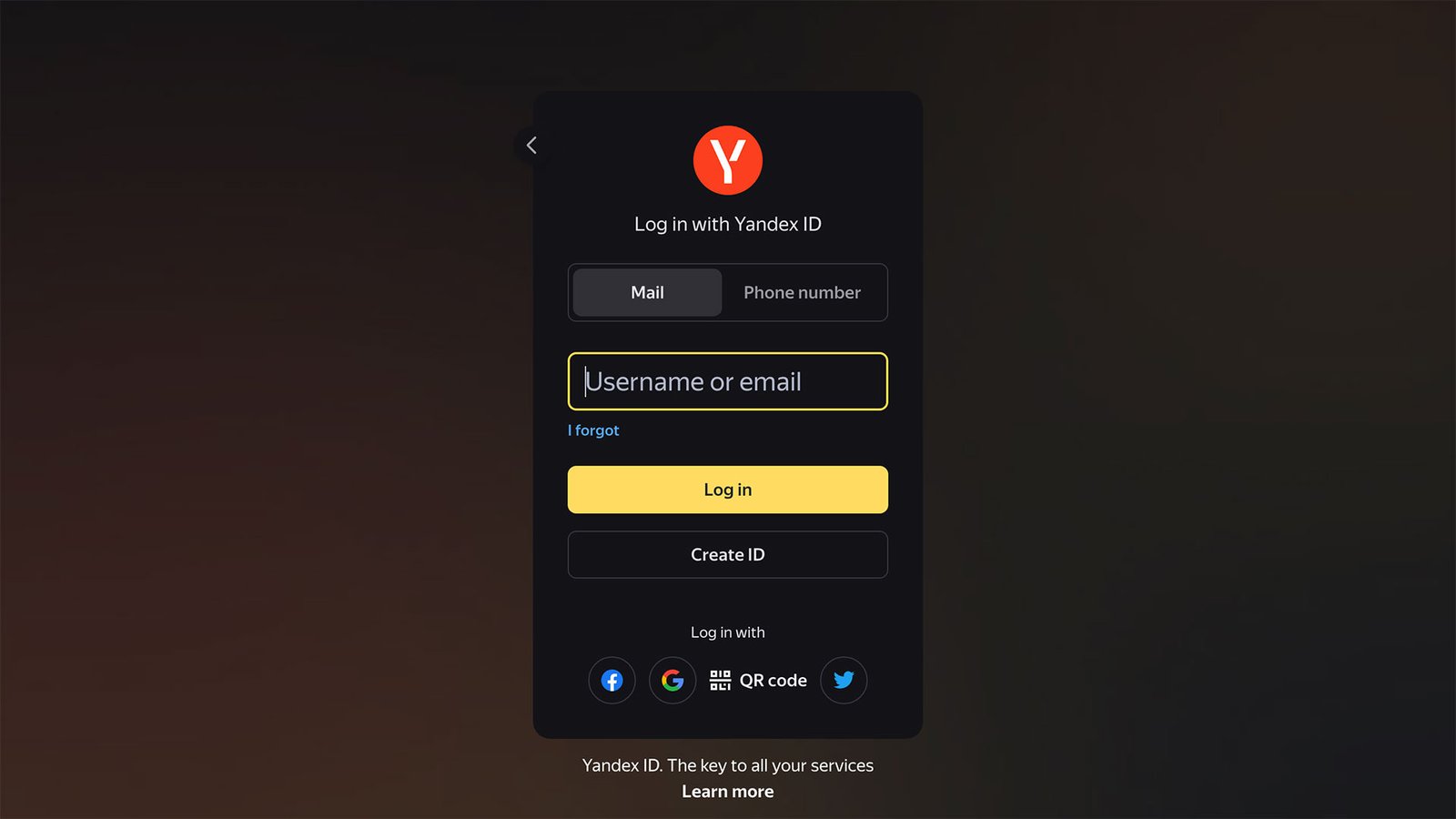 Üyelik oluşturma sayfasındaki tüm bilgileri eksiksiz girin. Normal şartlarda Yandex Türkçe’dir ancak Kurumlar için Yandex 360 kayıt alanında ne yazık ki sayfa İngilizce açılmaktadır. Girmeniz gereken bilgiler şu şekildedir:
Üyelik oluşturma sayfasındaki tüm bilgileri eksiksiz girin. Normal şartlarda Yandex Türkçe’dir ancak Kurumlar için Yandex 360 kayıt alanında ne yazık ki sayfa İngilizce açılmaktadır. Girmeniz gereken bilgiler şu şekildedir:

- First Name: Adınız
- Last Name: Soyadınız
- Enter a login: Buraya bir kullanıcı adı girmeniz gerekecek. Girdiğiniz kullanıcı adı sonrası hesabınız kullanıcıadı [@] yandex [.] com şeklinde olacaktır. Eğer girdiğiniz kullanıcı adı alınmışsa kırmızı renkte yazıyla “Sorry, but this username is already taken” uyarısı çıkacaktır. Eğer girilen kullanıcı adı uygunsa yeşil renkte “Username available” uyarısı çıkacaktır.
- Enter a password: Şifrenizi oluşturun. Şifreniz en az 6 karakter olmalıdır. Zayıf bir şifre girseniz de kabul edilecektir ancak güçlü bir şifre oluşturmanız faydalı olacaktır.
- Confirm password: Oluşturduğunuz şifreyi tekrar girerek doğrulayın.
- Mobile phone number: Cep telefonu numaranızı girin. Numaranızı girmeye başlayınca hemen altında “Confirm Number” butonu çıkacaktır. Numaranızı girdikten sonra bu butona tıklayın ve telefonunuza gelen kodu girerek numaranızı doğrulayın. Hesabın güvenliği için cep telefonu kullanmanızı öneririz ancak cep telefonu kullanmak istemiyorsanız cep telefonu alanının hemen altındaki mavi renkli “I don’t have a mobile phone” yazısına tıklayın.
- Choose a security question: Cep telefonu girmediyseniz ve mavi renkli yazıya tıkladıysanız bu seçenek çıkacaktır. Buradan istediğiniz bir soruyu seçebilirsiniz. Bu sorunun mantığı bankalardaki annenizin evlenmeden önceki soyadı sorusuyla aynıdır ve güvenlik içindir. Hesabınıza erişim kaybederseniz size bu soru ve bu soruya verilen cevap sorulacağından kaydetmenizi veya unutmamanızı öneririz.
- Answer to the security question: Sorunuzu seçtikten sonra bir cevap yazmanız gerekecektir. Cevabın direkt soruyu karşılaması şart değil ancak unutmamanız gereken bir cevap vermeniz önemlidir.
- Enter the characters: Spam işlem yapılmadığı doğrulamak için resimde görünen karakterleri girin. Yazıları okuyamıyorsanız “Different image” yazısına tıklayarak resmi değiştirebilirsiniz.
- Tüm bilgileri eksiksiz ve hatasız girdiyseniz Register butonuna tıklayın.
- Register butonuna tıkladıktan sonra Privacy Policy and Terms of Use başlığıyla bir metin gelecektir. Kullanım şartlarını ve koşullarını kabul etmeniz istenen bu kısımda Accept butonuna tıklayın ve kabul edin.
Eğer hesabınızı oluşturduysanız veya mevcut hesabınıza giriş yaptıysanız tekrar Kurumlar için Yandex 360 anasayfasına geleceksiniz. Bu sayfadan bu kez Sign Up butonuna tıklayarak ilerleyebilirsiniz.
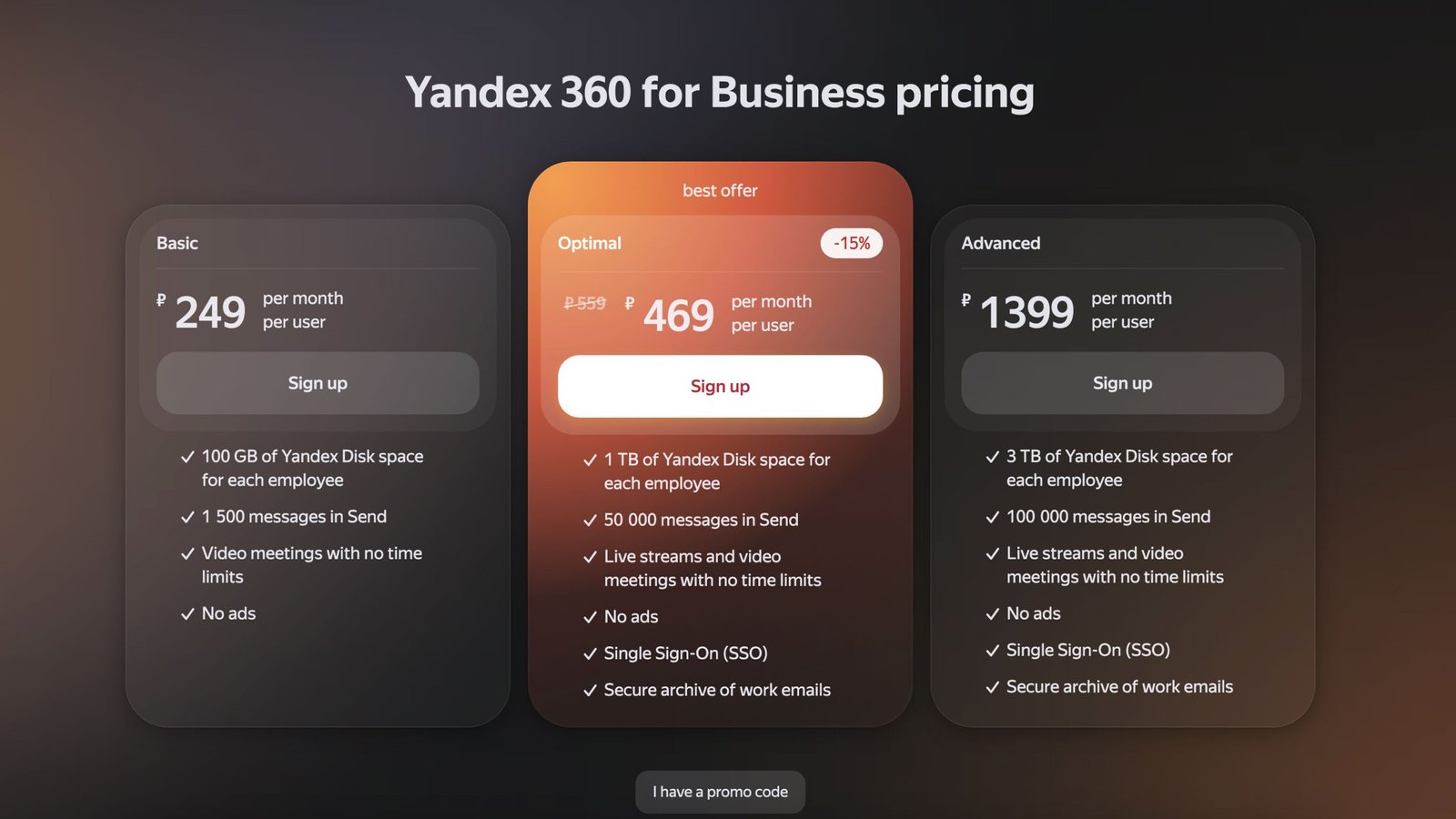 Açılan sayfada görebileceğiniz üzere size 3 paket seçeneği sunuluyor. Bu 3 paketten en çok hangisi sizin için uygunsa o paketi seçecek şekilde “Sign up” butonuna tıklayabilirsiniz. Paketlerin birbirine göre farkları ve özellikleri butonların hemen altında yer alıyor ve tercihinizi buna göre yapabilirsiniz.
Açılan sayfada görebileceğiniz üzere size 3 paket seçeneği sunuluyor. Bu 3 paketten en çok hangisi sizin için uygunsa o paketi seçecek şekilde “Sign up” butonuna tıklayabilirsiniz. Paketlerin birbirine göre farkları ve özellikleri butonların hemen altında yer alıyor ve tercihinizi buna göre yapabilirsiniz.
 Üstteki ekranda sizden tekrar giriş yapmanız istenebilir veya hesap bilgileriniz otomatik algılanabilir. Eğer tekrar giriş yapmanız istenirse oluşturduğunuz ya da mevcutta var olan hesabınızla giriş yapmak için “Yandex’e giriş yap” butonuna tıklayın ve açılan pencereden giriş yapın. Görüleceği üzere “Hesap oluştur” butonuyla bu ekran üzerinden de hesap oluşturabilirsiniz. Hesabınıza giriş yaptıktan sonra “Continue” butonuna tıklayarak devam edebilirsiniz.
Üstteki ekranda sizden tekrar giriş yapmanız istenebilir veya hesap bilgileriniz otomatik algılanabilir. Eğer tekrar giriş yapmanız istenirse oluşturduğunuz ya da mevcutta var olan hesabınızla giriş yapmak için “Yandex’e giriş yap” butonuna tıklayın ve açılan pencereden giriş yapın. Görüleceği üzere “Hesap oluştur” butonuyla bu ekran üzerinden de hesap oluşturabilirsiniz. Hesabınıza giriş yaptıktan sonra “Continue” butonuna tıklayarak devam edebilirsiniz.
Bazı durumlarda hesap bilgileri otomatik algılanabildiği gibi ayrıca daha önce Kurumlar için Yandex 360 kullanmış olup hala sistemde kayıtlı alan adları olan kişiler için de farklı bir ekran gelecektir ve bu ekrandan yeni bir alan adı eklemek için “Create new organization” butonuna tıklamak ve ardından “Continue” butonuna tıklamak yeterli olacaktır.
Bir sonraki ekranda sizden fatura ve ödeme bilgileri istenecektir. Bu bilgileri eksiksiz girdikten sonra bir sonraki sayfadan kart bilgilerinizi girerek ödemeyi onaylatıp Kurumlar için Yandex 360’ı kullanmaya hazır hale gelebilirsiniz. İlk açılan ekranda bir uyarı ekranı gelecektir ve bu ekrandan “Set up email” butonuna tıklayarak ilerleyebilirsiniz.
Kurumlar için Yandex 360 Hesabınıza Alan Adı (Domain) Ekleme ve Doğrulama
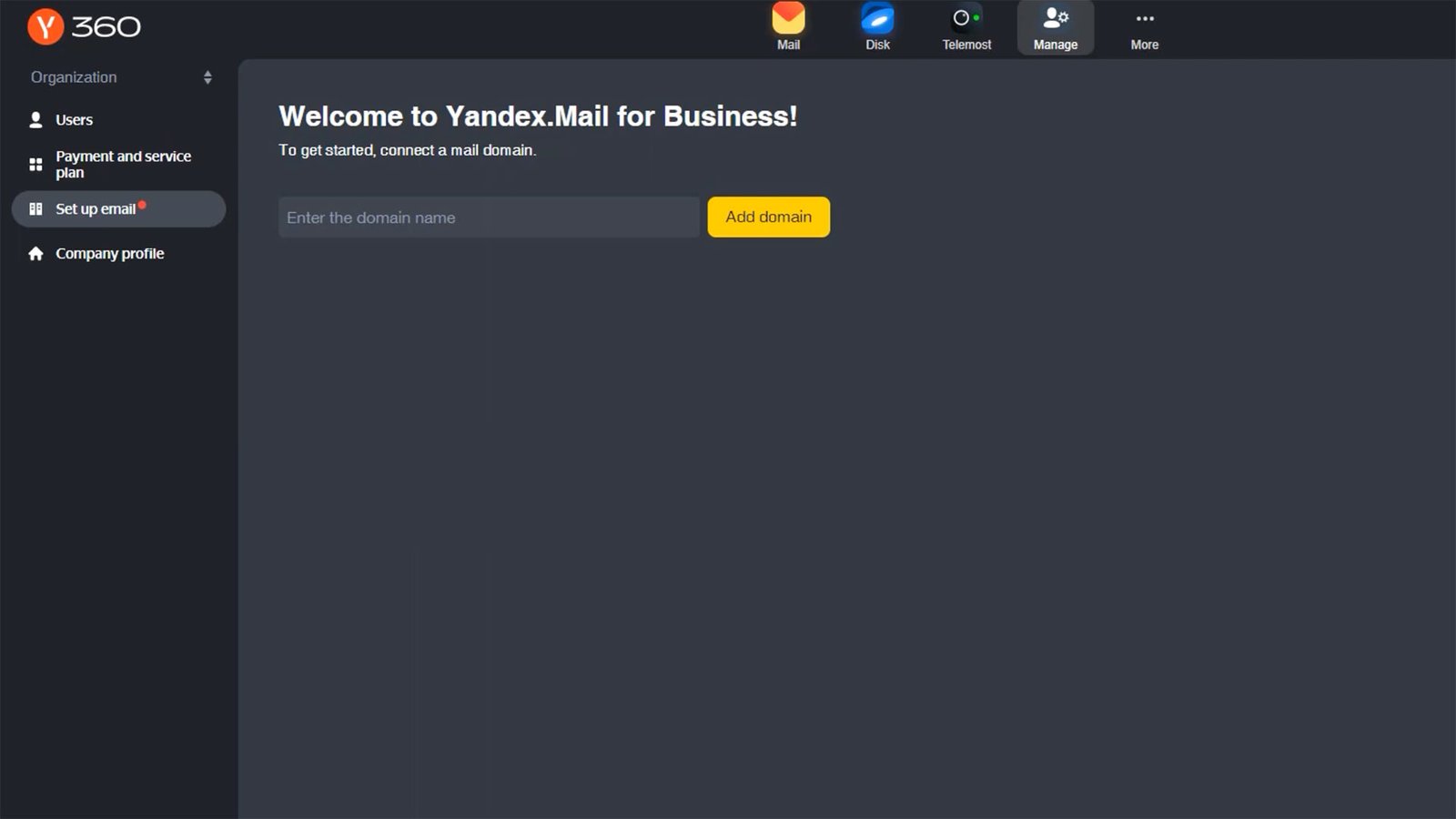 Üstteki sayfada sizden e-posta hesaplarınızda kullanmak istediğiniz alan adınızı yani domain adresinizi girmeniz istenmektedir. Bu ekrandan kullanmak istediğiniz alan adı bilgileri girip ardından hemen giriş alanının sağında bulunan “Add domain” butonuna tıklayabilirsiniz.
Üstteki sayfada sizden e-posta hesaplarınızda kullanmak istediğiniz alan adınızı yani domain adresinizi girmeniz istenmektedir. Bu ekrandan kullanmak istediğiniz alan adı bilgileri girip ardından hemen giriş alanının sağında bulunan “Add domain” butonuna tıklayabilirsiniz.
 Domain eklemesi yaptıktan sonra Yandex sizden bu domainin sahibi olduğunuzu doğrulamak isteyecektir. Domain’in sahibi olduğunuzu 3 yöntemle doğrulayabilirsiniz:
Domain eklemesi yaptıktan sonra Yandex sizden bu domainin sahibi olduğunuzu doğrulamak isteyecektir. Domain’in sahibi olduğunuzu 3 yöntemle doğrulayabilirsiniz:
- DNS Kaydı ile Doğrulama: Yandex’in size vereceği bir kodu alan adınızın DNS kayıtlarına giderek yeni bir TXT kaydı oluşturup ekleyebilirsiniz.
- Meta Tag ile Doğrulama: Yandex’in vereceği bir kodu, alan adınız altında barındırılan bir internet sitesi var ise bu internet sitesi üzerinden <head> kodları arasına ekleyebilirsiniz.
- HTML Dosyası ile Doğrulama: Yandex’in size vereceği talimatlarla alan adınıza bağlı hosting ya da sunucunun ana dizinine Yandex’in istediği isimde bir html dosyası oluşturup içine yine Yandex’in verdiği kodu ekleyerek kaydedebilirsiniz.
Bu doğrulama yöntemlerinden hangisini seçtiyseniz işlemleri tamamlayıp ardından yukarıda ekran görüntüsü yer alan sayfadan “Check” butonuna tıklayabilirsiniz. Eğer ilgili doğrulama yöntemini sorunsuz ve eksiksiz yaptıysanız alan adınız hemen doğrulanacaktır. Ek bilgi olarak DNS kaydı ile doğrulamalarda bazen DNS kayıtlarının yayına geçmesi uzun sürebileceğinden hata ile karşılaşmanız olasıdır. Hata aldıysanız bir süre bekleyip tekrar onaylatmayı deneyebilirsiniz.
Domain sahipliğiniz onaylandıysa “Check” butonunun yerine “Domain ownership confirmed” yazan bir ibare gelecektir. Bu ibareye tıklayarak veya soldaki menüden “Domains” ibaresine tıklayarak ilerleyebilirsiniz.
Kurumlar için Yandex 360’ta MX, DKIM ve SPF Kayıtlarını Oluşturma

Yeni ekranda domainin doğrulandığı ancak Yandex MX kaydının eksik olduğuna dair bir ibare ile karşılaşacaksınız. Hemen altta yer alan butonlardan “Configure manually” yazan butona tıklayarak ilerleyebilirsiniz. “Delegate domain” seçeneği domainin tamamen Yandex’e devrine dair bir işlem olduğundan bu seçeneği tercih etmiyoruz.
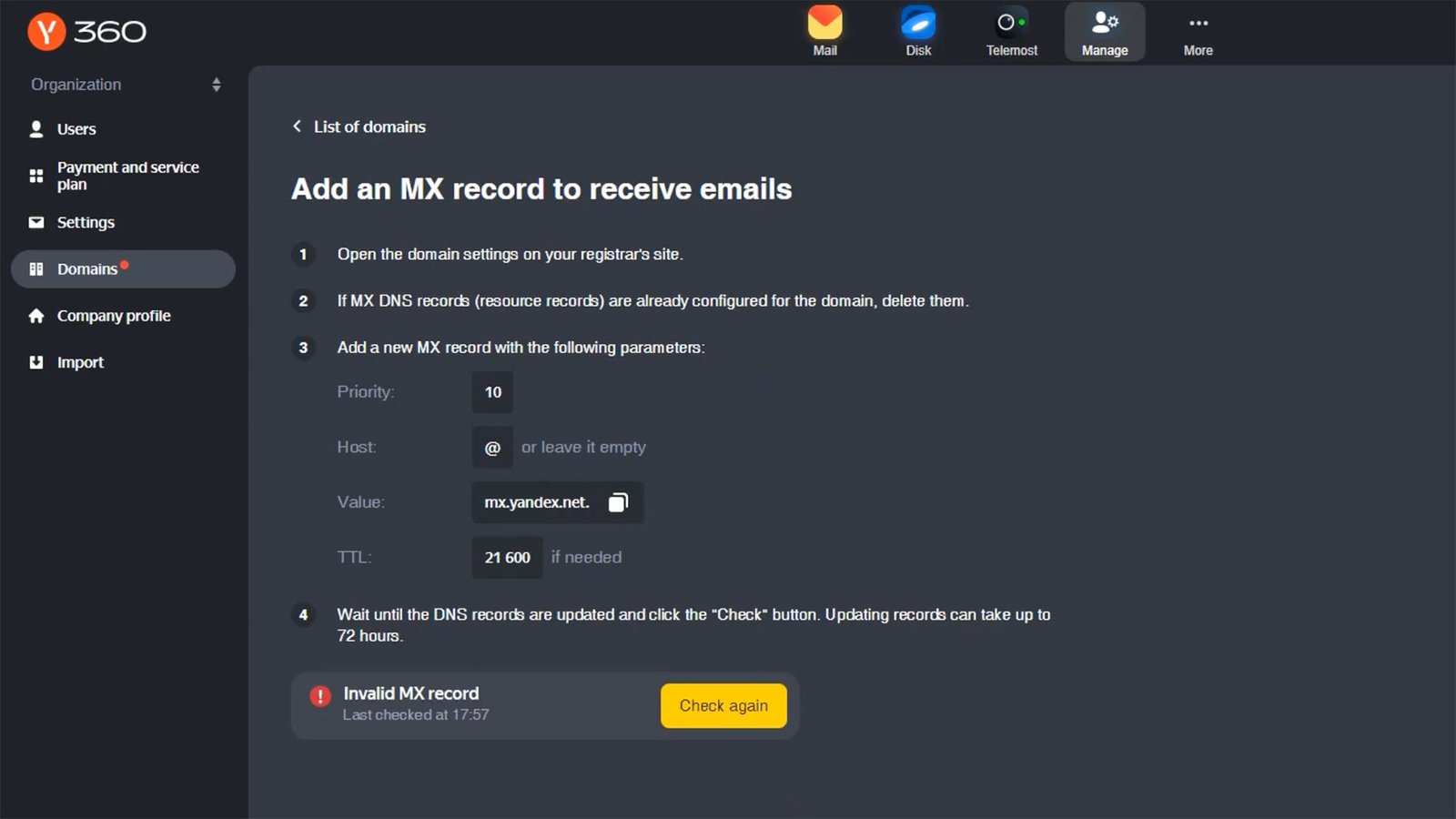
Yandex MX kaydının oluşturulmasına yönelik bir sonraki ekranda yukarıdaki görüntü ile karşılaşacaksınız. Bu sayfada yer alan bilgiler doğrultusunda tekrar alan adınızın DNS kayıtlarının yer aldığı panele gidin ve yeni kayıt ekranı açıp;
- Kayıt türü olarak MX seçeneğini bulun ve seçin.
- Ad/Barındırıcı/Takma Ad seçeneğine @ sembolünü yazın veya alanadı [.] uzantı değerini girin.
- Değer/Yanıt/Hedef kısmına mx.yandex.net değerini girin.
- Öncelik kısmına 10 değerini girin.
- TTL kısmında otomatiği seçebilirsiniz veya değer girmeniz gerekiyorsa 21600 değerini girin, ardından kaydı tamamlayın.
Bu aşamalardan sonra yukarıdaki ekranda da görünen “Check again” butonuna tıklayarak Yandex MX kaydını doğrulayın. Eğer kayıtlarınız başarılı bir şekilde oluşturulduysa “Your MX record is configured correctly” ibaresi çıkacaktır. Bu ibareye tıklayarak veya soldaki Domains ibaresine tıklayarak ilerleyebilirsiniz.
 Yeni ekranda sizden gönderdiğiniz e-postaların spam klasörlerine düşmemesi için biri Yandex DKIM kaydı ve diğer Yandex SPF kaydı olan iki önemli kaydın yapılmasına yönelik butonlarla karşılaşacaksınız. Öncelikle “Configure DKIM” butonuna tıklayarak Yandex DKIM kaydını yapabilirsiniz.
Yeni ekranda sizden gönderdiğiniz e-postaların spam klasörlerine düşmemesi için biri Yandex DKIM kaydı ve diğer Yandex SPF kaydı olan iki önemli kaydın yapılmasına yönelik butonlarla karşılaşacaksınız. Öncelikle “Configure DKIM” butonuna tıklayarak Yandex DKIM kaydını yapabilirsiniz.

Yandex DKIM kaydının oluşturulmasına yönelik bir sonraki ekranda yukarıdaki görüntü ile karşılaşacaksınız. Bu sayfada yer alan bilgiler doğrultusunda tekrar alan adınızın DNS kayıtlarının yer aldığı panele gidin ve yeni kayıt ekranı açıp;
- Kayıt türü olarak TXT seçeneğini bulun ve seçin.
- Ad/Barındırıcı/Takma Ad seçeneğine @ sembolünü yazın veya alanadı [.] uzantı değerini girin.
- Değer/Yanıt/Hedef kısmına Yandex 360 hesabınızda yukarıdaki görseldeki gibi v=DKIM ile başlayan benzersiz kodun tamamını kopyalayın ve değer olarak girin.
- TTL kısmında otomatiği seçebilirsiniz veya değer girmeniz gerekiyorsa 21600 değerini girin, ardından kaydı tamamlayın.
Bu aşamalardan sonra yukarıdaki ekranda da görünen “Check again” butonuna tıklayarak Yandex DKIM kaydını doğrulayın. Eğer kayıtlarınız başarılı bir şekilde oluşturulduysa “Your DKIM record is configured correctly” ibaresi çıkacaktır. Bu ibareye tıklayarak veya soldaki Domains ibaresine tıklayarak ilerleyebilirsiniz.
Yeni açılan sayfada “Configure SPF” yazan bir buton ile karşılaşacaksınız. Bu butona tıklayarak Yandex SPF kayıt ekranına geçebilirsiniz.

Yandex SPF kaydının oluşturulmasına yönelik bir sonraki ekranda yukarıdaki görüntü ile karşılaşacaksınız. Bu sayfada yer alan bilgiler doğrultusunda tekrar alan adınızın DNS kayıtlarının yer aldığı panele gidin ve yeni kayıt ekranı açıp;
- Kayıt türü olarak TXT seçeneğini bulun ve seçin.
- Ad/Barındırıcı/Takma Ad seçeneğine @ sembolünü yazın veya alanadı [.] uzantı değerini girin.
- Değer/Yanıt/Hedef kısmına v=spf1 redirect=_spf.yandex.net değerini girin. Eğer başka ip adresleri üzerinden de e-posta gönderimi yapacaksanız IP adresi de ekleyebileceğiniz v=spf1 ip4:… include=_spf.yandex.net metnini kopyalayıp 3 noktalı yere IP adresinizi ya da adreslerinizi ekleyin.
- TTL kısmında otomatiği seçebilirsiniz veya değer girmeniz gerekiyorsa 21600 değerini girin, ardından kaydı tamamlayın.
Bu aşamalardan sonra yukarıdaki ekranda da görünen “Check again” butonuna tıklayarak Yandex SPF kaydını doğrulayın. Eğer kayıtlarınız başarılı bir şekilde oluşturulduysa “Your SPF record is configured correctly” ibaresi çıkacaktır. Eğer bu ibare ile karşılaştıysanız alan adınızı Yandex’e MX, SPF ve DKIM kayıtlarıyla beraber başarıyla eklediniz demektir. Şimdi e-posta hesaplarınızı açmak üzere solda yer alan “Users / Employees” ibaresine tıklayarak ilerleyebilirsiniz.
Kurumsal için Yandex 360’ta Yeni E-Posta Adresi Oluşturma
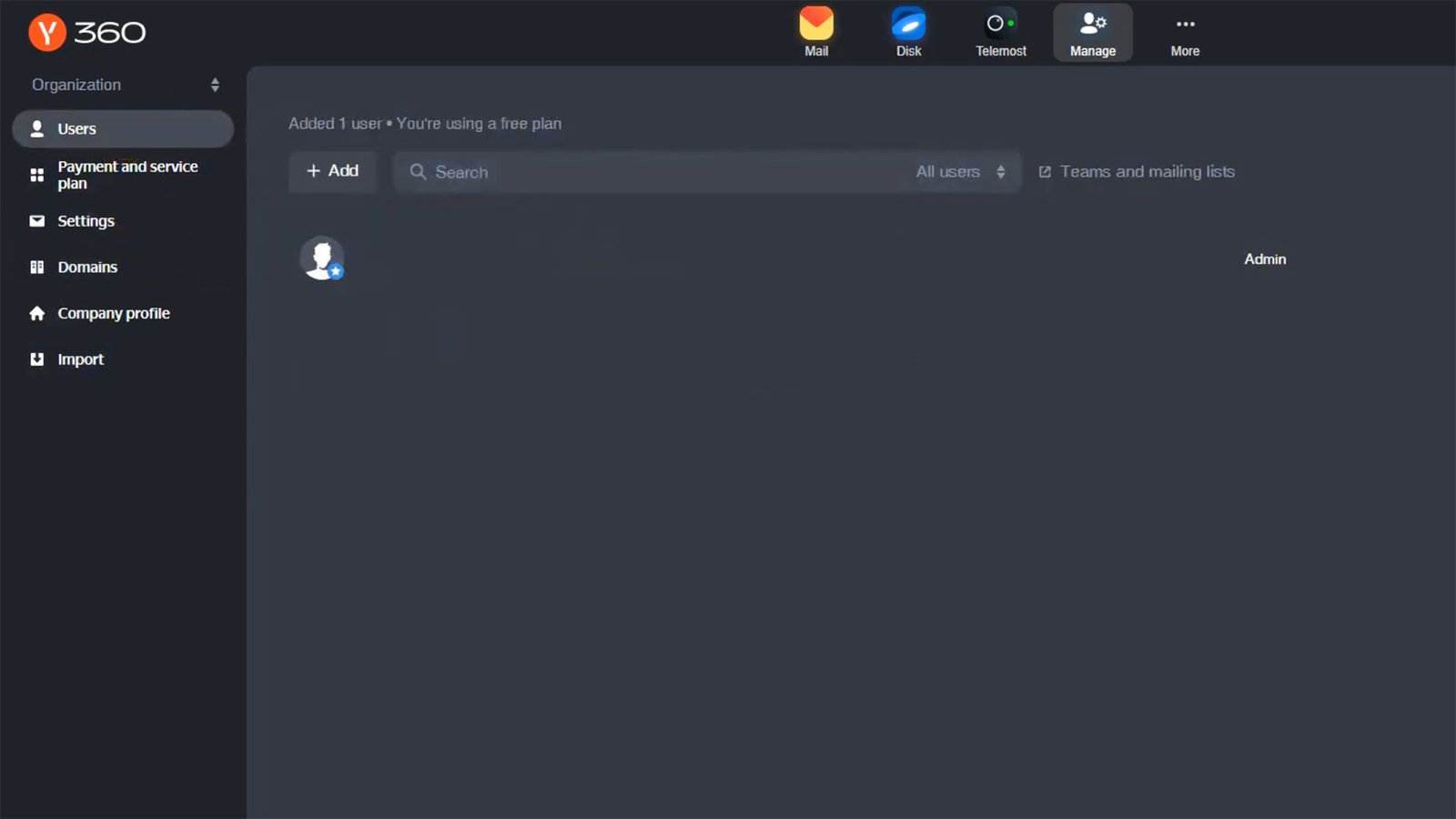
“Users / Employees” sayfasına geldiğinizde sayfada sadece Yandex hesabınızın yer aldığını ve admin olarak tanımlandığını göreceksiniz. Tabi ki bu otomatik oluşmuş bir kayıttır ve yeni kayıt oluşturmak için sol üstte görebileceğiniz “+ Add” butonuna tıklayabilirsiniz. Kurumlar için Yandex 360 hesabınızda 1.000 adede kadar e-posta hesabı oluşturabilirsiniz.
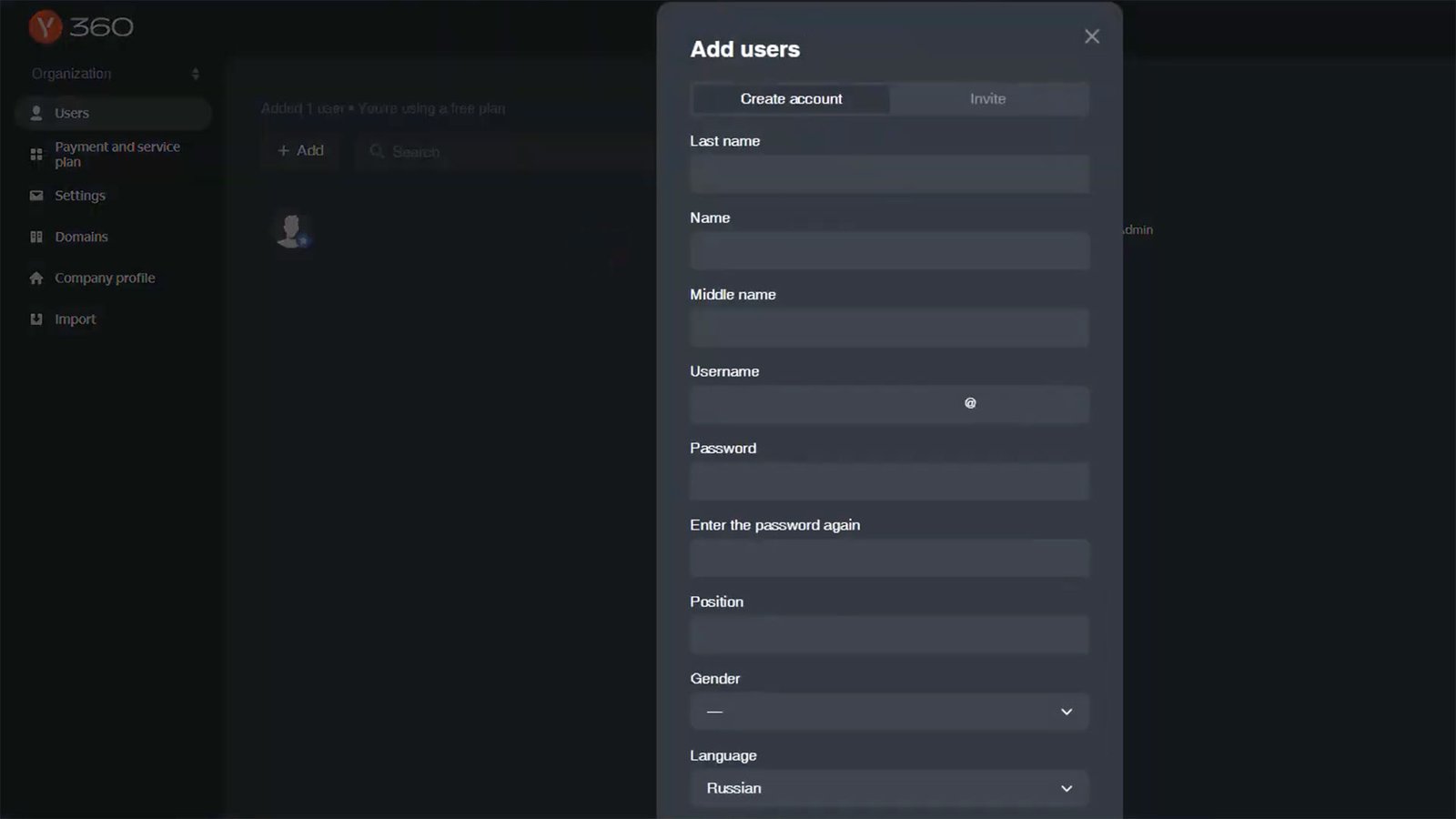
Açılan ekranda sizden yeni açılacak e-posta adresine dair bilgiler istenecektir. Bu bilgileri aşağıdaki yönlendirmelere göre doldurabilirsiniz.
- First name: İsim
- Last name: Soyisim
- Middle name: Varsa eğer ikinci isim
- Username: E-Posta adresinde yer alacak olan kullanıcı adı (xxx@alanadiniz.com)
- Password: E-Posta hesabının şifresi
- Enter the password again: Aynı şifrenin tekrarı
- Position: Unvan
- Gender: Cinsiyet
- Language: Dil Seçeneği
Bu bilgileri girdikten sonra en altta yer alan “Save” butonuna tıklayarak e-posta hesabını ve aynı adımları takip ederek diğer açmak istediğiniz e-posta hesaplarını açabilirsiniz.
Açılan e-posta adreslerini Outlook, Thunderbird gibi e-posta programlarında kullanmak için her birine birer defa mail.yandex.com.tr adresinden giriş yapıp karşınıza çıkan kullanım koşullarını kabul etmeniz gerekmektedir. Ayrıca e-posta adreslerinde POP3 veya IMAP ayarlarını da yapmanız gerekiyor.
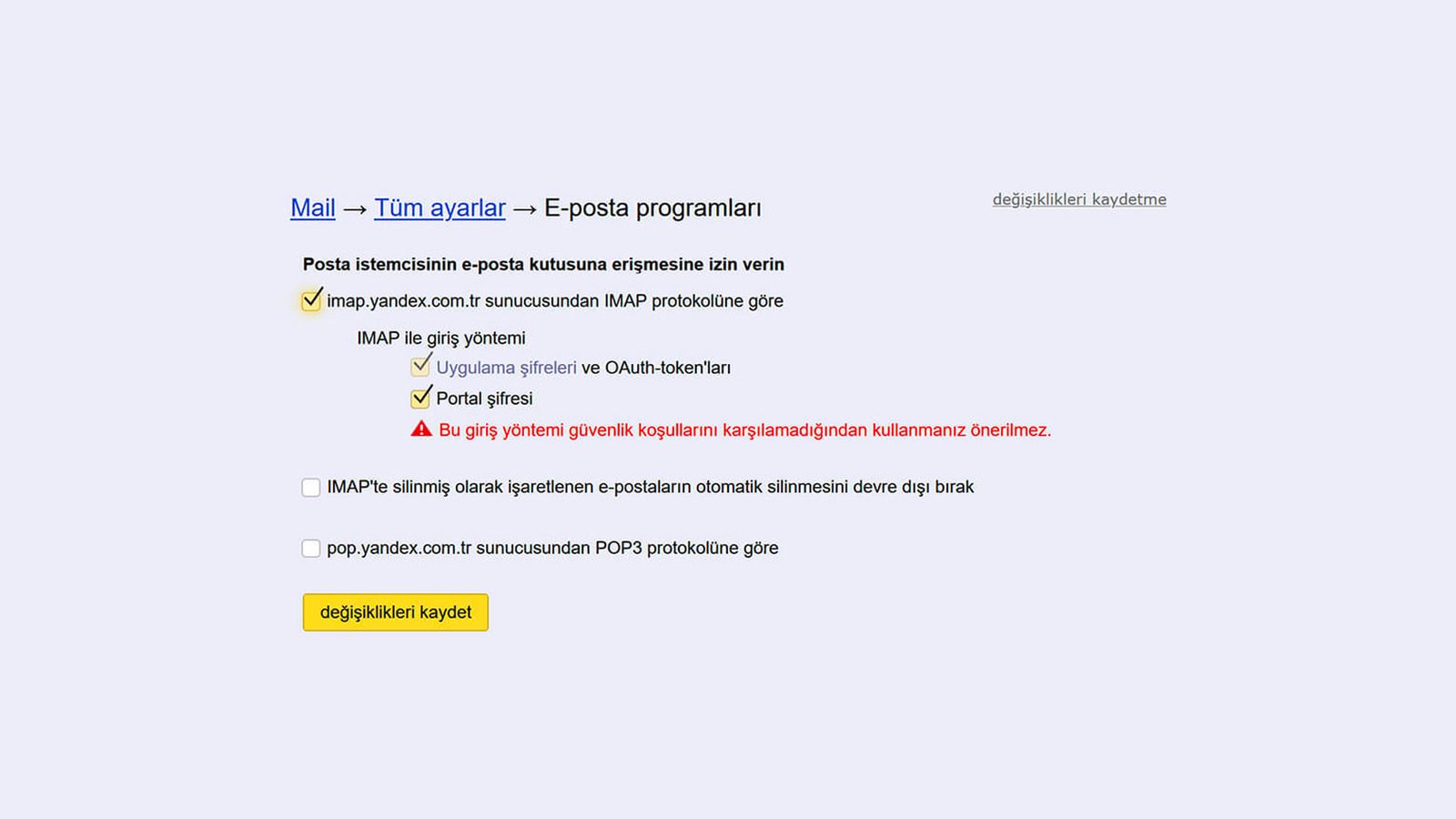
Yukarıdaki ekrana e-posta hesabına giriş yapıldıktan sonra sol üstteki dişli ikonuna tıklayıp açılan menüden “Diğer Ayarlar (Other)” seçeneğini seçip ardından “E-Posta İstemcileri (Email Clients)” sekmesinden ulaşabilirsiniz. Eğer e-posta hesabını IMAP protokolünde ve Outlook gibi bir programda kullanacaksanız “Portal Şifresi” seçeneğinin mutlaka seçili olması gerekmektedir. Yukarıdaki ekranda gerekli tüm ayarları yaptıktan sonra “Değişiklikleri kaydet” butonuna tıklamanız ayarları kaydetmek için yeterli olacaktır.
Kurumlar için Yandex 360’ta Tek E-Posta Adresiyle Tüm E-Posta Hesaplarına E-Posta Atma
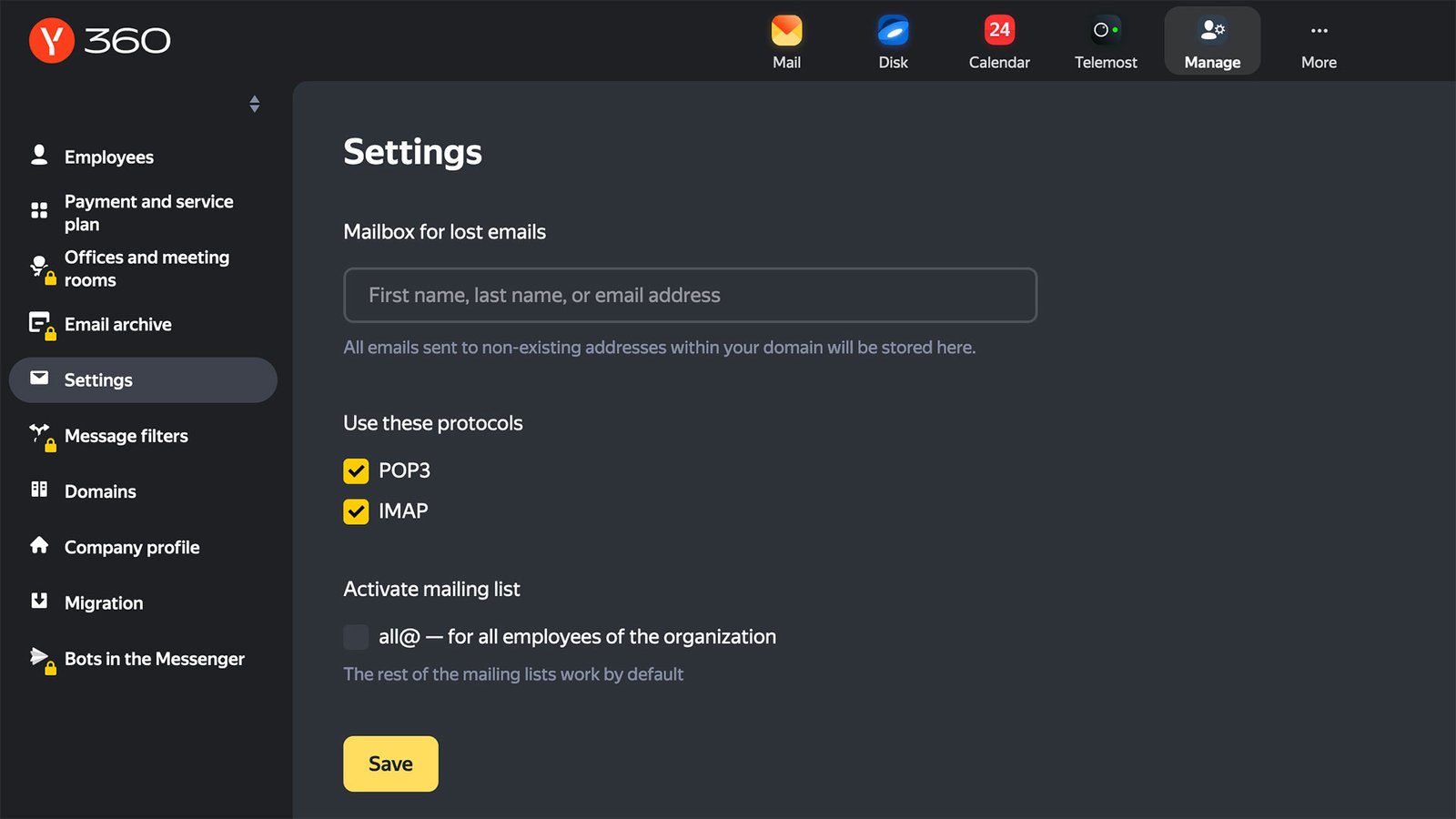 Kurumlar için Yandex 360 panelinde solda yer alan “Settings” sekmesine tıkladığınızda açılan sayfada “Activate mailing list” başlığı altında “all@” ile başlayan bir ibare göreceksiniz. Bu seçeneği aktif ettiğinizde “all @ alanadiniz.com” şeklinde bir e-posta adresi otomatik oluşur ve bu e-posta adresine atılan tüm mailler oluşturduğunuz tüm e-posta hesaplarına düşer.
Kurumlar için Yandex 360 panelinde solda yer alan “Settings” sekmesine tıkladığınızda açılan sayfada “Activate mailing list” başlığı altında “all@” ile başlayan bir ibare göreceksiniz. Bu seçeneği aktif ettiğinizde “all @ alanadiniz.com” şeklinde bir e-posta adresi otomatik oluşur ve bu e-posta adresine atılan tüm mailler oluşturduğunuz tüm e-posta hesaplarına düşer.
Ayrıca yine yukarıdaki ekran görüntüsünde POP3 ve IMAP olarak iki seçenek göreceksiniz. Bu seçeneklerin hemen yanındaki tikleri işaretleyerek POP3 ve IMAP kullanımını tüm e-posta hesaplarında aktif edebilir veya tikleri kaldırarak pasif hale getirebilirsiniz.
Kurumlar için Yandex 360’ta Yanlış Adreslere Yollanan E-Postaları Tek Adreste Toplama
Kurumlar için Yandex 360’ın belki de en çok beğendiğimiz özelliklerinden biri de bu özelliğidir. Malumunuz iş telaşı, stres veya aynı anda iki veya daha fazla işle uğraşıldığı zamanlarda mail göndereceğiniz adresi yanlış yazma ihtimaliniz olabilir. Kurumlar için Yandex 360’ta yukarıdaki ekran görüntüsünde “Mailbox for lost emails” başlığı altında bir alan göreceksiniz. Eğer bu alana açtığınız e-posta hesaplarından birini tanımlarsanız, alan adınıza gönderilen ancak e-posta adresi yanlış yazılan tüm e-postalar bu adrese düşecektir. Bu sayede de hatalı gönderilen hiçbir maili kaçırmamış olursunuz.
Kurumlar için Yandex 360’ta Birden Fazla Alan Adı (Domain) Kullanma
Kurumlar için Yandex 360’ta doğrulamasını ve kurulumunu yaptığınız alan adınızın dışında başka bir alan adınız varsa ve bu alan adını da doğrulayıp kurulumlarını yaparak aynı e-posta hesapları üzerinden kullanmak istiyorsanız tek yapmanız gereken diğer alan adlarınızı Kurumlar için Yandex 360’a tanımlamak olacaktır.
Kurumlar için Yandex 360 yönetim sayfasında soldaki menüden Domains bağlantısına tıklayın. Ardından açılan sayfada halihazırda kullandığınız alan adını gördüğünüz gibi alt tarafta Enter the domain name alanını ve sağında Add Domain butonunu göreceksiniz. Bundan sonra yapmanız gereken tek şey yeni alan adınızı buradan eklemek ve ardından alan adı kayıtlarını tamamlamaktır.
Diyelim ki alanadı1 [.] uzantı ve alanadı2 [.] uzantı adında iki adet alan adınız var ve tüm ayarlamaları alanadı1 [.] uzantı üzerinden tamamladınız. Alan adları bölümünde alanadı2 [.] uzantı için de alan adı ekleme işlemi yaptığınız takdirde tüm ayarlamalar alanadı2 [.] uzantı için de geçerli olacaktır. Ayrıca xxx [@] alanadı1 [.] uzantı şeklinde bir alan adınız var ise xxx [@] alanadı2 [.] uzantı adresine gönderilen tüm mailler de xxx [@] alanadı1 [.] uzantı adresine otomatik düşecektir.
İlk kurulan alan adından bağımsız başka bir kurum şeklinde alan adı kurmak istiyorsanız sıfırdan bir Kurumlar için Yandex 360 hesabı oluşturmanız gerekecektir.
Yandex Mail POP3 ve IMAP Ayarları
Tüm ayarlarınızı tamamladıysanız ve mail hesaplarınızı oluşturduysanız artık Kurumlar için Yandex 360 kullanmaya hazırsınız demektir. Tabi e-posta hesabınızı cep telefonunuzdaki mail uygulamasından veya bilgisayarınızda Outlook, Thunderbird gibi bir program ile kullanmak isteyebilirsiniz. Dolayısıyla Yandex Mail’in nasıl kurulacağını da merak ediyor olabilirsiniz.
Mobil kullanımlar için uygulama marketinden Yandex Mail uygulamasını indirmenizi ve kullanmanızı tavsiye ederiz. Yine de farklı bir uygulama kullanacaksanız çoğunlukla uygulamalar tarafından ayarlar otomatik algılanmaktadır veya kurulum öncesi size hazır ayarlar arasında Yandex’i göstermektedir.
Eğer mobil uygulamanız ayarları otomatik algılamadıysa veya bilgisayar üzerinden bir programa kurulum yapacaksınız aşağıdaki ayarlar ile kurulum gerçekleştirebilirsiniz.
Yandex Mail POP3 Ayarları
Yandex Mail hesabınızı POP3 ayarlarıyla kurmak istediğiniz takdirde aşağıdaki bilgilerle kurulum yapabilirsiniz:
- Gelen Posta Sunucusu: pop.yandex.net
- Bağlantı Güvenliği: SSL
- Port: 995
- Giden Posta Sunucusu: smtp.yandex.net
- Bağlantı Güvenliği: SSL
- Port: 465
Eğer kullanıcı adı istenirse kullanıcı adı kısmına da mail adresinizi yazınız.
Yandex Mail IMAP Ayarları
Yandex Mail hesabınızı IMAP ayarlarıyla kurmak istediğiniz takdirde aşağıdaki bilgilerle kurulum yapabilirsiniz:
- Gelen Posta Sunucusu: imap.yandex.net
- Bağlantı Güvenliği: SSL
- Port: 993
- Giden Posta Sunucusu: smtp.yandex.net
- Bağlantı Güvenliği: SSL
- Port: 465
Eğer kullanıcı adı istenirse kullanıcı adı kısmına da e-posta adresinizi yazınız.
POP3 ve IMAP Arasındaki Fark Nedir?
En basit açıklamasıyla POP3 hesaplar depolama aracı olarak cihazınızı, IMAP hesaplar ise bağlı oldukları sunucuları kullanırlar. Bu nedenle POP3 hesaplar daha hızlı çalışmaktadır ancak çok mail alışverişi yapıyorsanız zamanla depolama alanınız dolacaktır ve maillerinizi yedeklemeden depolama alanınızı temizleyemezsiniz.
IMAP hesaplar ise nispeten bir tık yavaştır ama mailleriniz cihazınızda depolanmaz ve mailleriniz hiçbir şekilde silinme riski taşımaz.
Kurumlar için Yandex 360 ile İlgili Sıkça Sorulan Sorular
Bu bölümde Kurumlar için Yandex 360 ile ilgili en sık sorulan soruların cevaplarını vermeye çalışacağım. Buradaki sorular dışında sormak istediğiniz herhangi bir şey olursa benimle iletişime geçebilir ve destek alabilirsiniz.
Ücretsiz Kurumlar için Yandex 360 Kullanılabilir mi?
Evet kullanılabilir. Bilindiği üzere eski adı Yandex Connect olan Kurumlar için Yandex 360 artık tamamen ücretli hale geldi. Ücretsiz olduğu dönemde hesap açanlar hala ücretsiz kullanmaya devam edebiliyorlar ancak yeni hesaplarda ücretsiz seçeneği yer almıyor. Buna rağmen Kurumlar için Yandex 360’ı ücretsiz kullanabilirsiniz ancak ücretsiz kullanım olayı oldukça karmaşık ve teknik olduğundan bu konuyla ilgili benimle iletişime geçerek ücretli destek alabilirsiniz.
Yandex Kurumsal Mail Nasıl Açılır?
Yukarıdaki anlatılanların tamamı Yandex kurumsal mail nasıl açılır sorusunun cevabıdır ancak ücretli versiyon için geçerlidir. Eğer ücretsiz Yandex kurumsal mail nasıl açılır merak ediyorsanız benimle iletişime geçebilirsiniz.
Yandex Kurumlar için Mail Ücretli mi?
Esas adı Kurumlar için Yandex 360 olan bu hizmet ücretlidir. Ücretsiz kullanım seçeneği için benimle iletişime geçebilir ve ücretsiz Yandex kurumlar için mail hesabı oluşturma konusunda destek alabilirsiniz.
Yandex 360 Ücretli mi?
Esas adı Kurumlar için Yandex 360 olan bu hizmet ücretlidir. Ücretsiz kullanım seçeneği için benimle iletişime geçebilir ve ücretsiz Yandex kurumlar için mail hesabı oluşturma konusunda destek alabilirsiniz.
Yandex 360 Ne İşe Yarar?
Esas adı Kurumlar için Yandex 360 olan bu hizmet, alan adınızla e-posta hesapları, gruplar ve departmanlar oluşturmanıza, Yandex’in Disk, Calender, Telemost vb. servislerini tüm ekibinizle beraber kullanmanıze ve daha çok bir avantaja sahiptir.
–
Bu makale ile olabildiğince açıklayıcı bir Kurumlar için Yandex 360 kurulum ve kullanım rehberi oluşturmaya çalıştım. Anlatılanlar dışında sormak istediğiniz bir soru olursa yorum yaparak iletiniz, en kısa sürede cevaplayayım. Kurumlar için Yandex 360 ile ilgili yeni gelişmeler oldukça beni yorumlarla veya iletişim kurarak uyarabileceğiniz gibi ben de düzenli takipler sonucu yeni gelişmeleri yazıma eklemeye ve yazımı düzenleyeme çalışacağım.